Windows 10 oferă facilități pentru accesul la distanță. Aceste instrumente sunt integrate în sistemul de operare, dar există și opțiunea de a instala soluții terțe. Deși accesul la distanță este o funcționalitate utilă, el poate reprezenta un risc de securitate dacă nu se gestionează cu atenție modalitatea de activare, momentele în care este activ sau persoanele cărora li se acordă permisiunea. Din acest motiv, majoritatea aplicațiilor de acces la distanță sunt protejate de straturi de securitate care necesită aprobare înainte de a fi funcționale pe sistemul dumneavoastră. PowerShell nu face abstracție de această regulă.
Executarea comenzilor PowerShell pe un sistem Windows 10 de la distanță
Este posibilă rularea comenzilor PowerShell pe un computer Windows 10 de la distanță, cu condiția ca sistemul țintă să permită această interacțiune.
Activarea comenzilor PowerShell pe sistemul remote
Pentru a permite executarea comenzilor PowerShell de la distanță pe un sistem, urmați acești pași:
Pe sistemul vizat, deschideți PowerShell cu privilegii de administrator.
Introduceți și executați următoarea comandă: Enable-PSRemoting -Force
După executarea comenzii, veți putea accesa sistemul de la distanță și rula comenzi PowerShell.
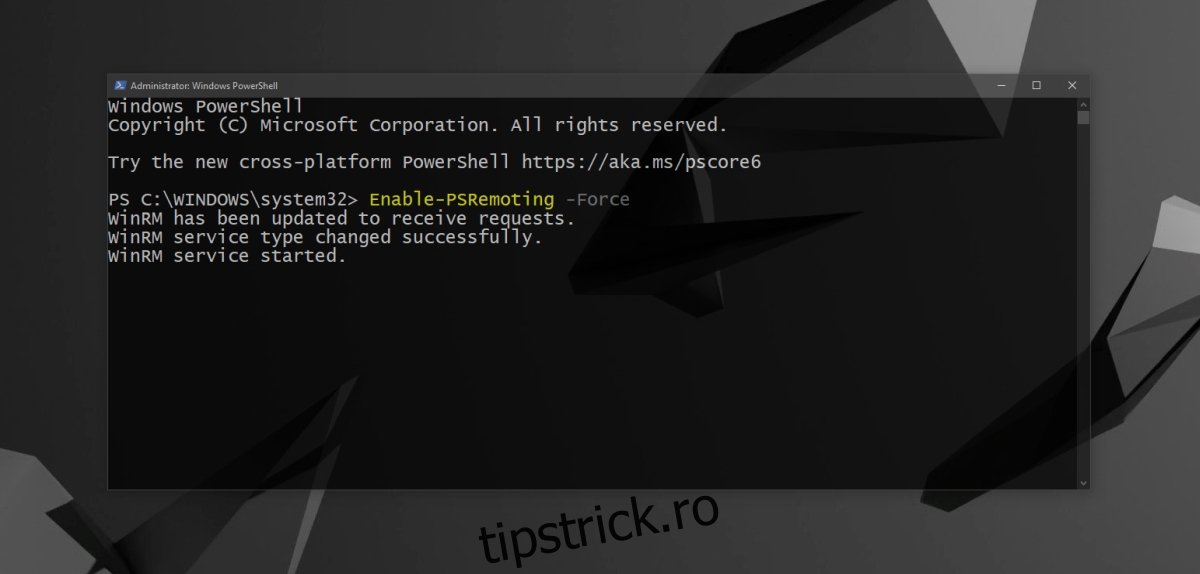
În cazul în care calculatorul vizat face parte dintr-un grup de lucru, dar nu este conectat la un Active Directory, va fi necesară activarea comenzilor PowerShell urmând acești pași:
Pe sistemul țintă, deschideți PowerShell cu drepturi administrative.
Introduceți și executați această comandă: Set-NetFirewallRule -Name 'WINRM-HTTP-In-TCP' -RemoteAddress Oricare
Odată ce ați executat comanda, veți putea accesa sistemul remote și rula comenzi PowerShell.
Aceste instrucțiuni sunt esențiale pentru activarea comenzilor PowerShell pe un sistem de la distanță, dar vor fi necesare și alte comenzi. Înainte de toate, la conectarea la un sistem de la distanță, veți fi obligat să vă autentificați cu numele de utilizator și parola sistemului țintă. Mai mult, va trebui să adăugați pe lista de permise computerul de pe care veți realiza accesul de la distanță. Acesta nu este un proces simplu, dar pașii prezentați anterior reprezintă începutul.
Considerații finale
Gestionarea accesului de la distanță prin linie de comandă poate fi complexă. Dacă întâmpinați dificultăți în configurarea acestui tip de acces, analizați opțiunea de a folosi o aplicație terță, cum ar fi TeamViewer, care este mai ușor de utilizat, dar oferă un nivel bun de securitate. În cazul în care sunteți nevoit să utilizați PowerShell, este indicat să investiți timp în a învăța cum să inițiați o conexiune și ce parametri puteți defini pentru aceasta. Cel mai bine este să faceți acest lucru înainte de a avea nevoie efectivă să accesați sistemul de la distanță. Dobândirea de cunoștințe și o înțelegere clară a modului în care funcționează accesul la distanță vă vor ajuta să remediați eventualele probleme pe măsură ce apar.